Grâce à Excel, vous pouvez créer des feuilles de calcul qui peuvent aider les comptables, les administrateurs, les auditeurs et plus de professionnels qui doivent faire plusieurs comptes dans le même format. En utilisant Excel, vous pouvez appliquer une variété de formules mathématiques telles que. Additionner, soustraire, diviser, multiplier, des pourcentages et bien plus encore.
Grâce à Excel c'est aussi possible créer des systèmes administratifs pour émettre des factures en point de vente, Excel est sans aucun doute un outil puissant à exploiter au maximum.
Que sont les tableaux croisés dynamiques dans Excel ?
Le tableaux dynamiques ce sont des ressources qui peuvent être utilisées dans Excel pour l'analyse des données, les résumés et les analyses et peuvent également créer des rapports à partir des données analysées.
Grâce aux tableaux croisés dynamiques dans Excel, toutes les ventes de n'importe quel produit peuvent être résumées et classées par régions, fournisseurs ou toute autre catégorie préférée. Cet article décrira comment créer un tableau croisé dynamique dans excel.
Créer des tableaux croisés dynamiques dans Excel
Créer un tableau croisé dynamique nous devons avoir les données que nous allons analyser avec notre table. Par exemple, une table qui contient les champs suivants : mois, fournisseur, produit, emplacement, etc. Vous devez sélectionner les données que nous utiliserons pour créer le table pivot.
Insérer un tableau croisé dynamique
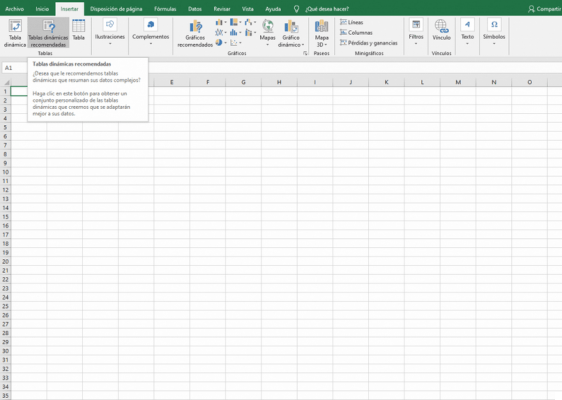
Après avoir sélectionné les données que nous voulons utiliser dans les nôtres table pivot, nous devons accéder au ruban d'onglets qui se trouve en haut de l'outil Excel. Vous devez choisir l'option de insertion, qui se trouve entre l'onglet Accueil et la carte Conception de page.
Sur le côté gauche des options affichées par l'onglet Insertion, il y a la possibilité d'insérer le tableau croisé dynamique.
Sélectionnez une feuille existante ou une nouvelle feuille de calcul

Après avoir mis en place la création d'un tableau croisé dynamique, vous pouvez choisir de l'insérer dans une nouvelle feuille ou de choisir la feuille existante où se trouvent les données.
Mettre en place un tableau croisé dynamique
La configuration d'un tableau croisé dynamique peut être rendue très intuitive pour les utilisateurs de Excel, après avoir créé la table, sur le côté droit du moniteur, vous pouvez voir la configuration de la table. Commencez à analyser les données, pour cela, vous devez sélectionner un champ et le faire glisser vers une partie inférieure du panneau.
Le panneau qui a un tableau croisé dynamique il est divisé en deux parties, la partie supérieure est celle montrant les champs utilisables.
La partie inférieure du panneau montre aux utilisateurs quatre sections disponibles, dans ces sections, il est possible de faire la position des champs.
Conseils de tableau croisé dynamique
Au début, l'utilisation correcte de ces tableaux peut être un peu déroutante, de même, voici quelques conseils pour que nos lecteurs se sentent plus à l'aise quand utiliser des tableaux croisés dynamiques dans Excel.
- Tout type de format peut être appliqué aux tableaux croisés dynamiques Excel.
- Lorsque certaines données d'origine sont modifiées, le tabelle dynamique ils doivent être mis à jour afin qu'ils s'adaptent aux nouveaux changements.
- Pour changer facilement les formules qui résument un tableau croisé dynamique, vous devez faire un clic droit sur le tableau et sélectionner l'option Résumer les valeurs pour.
Il y a beaucoup de choses que vous pouvez faire dans Excel et vous n'obtenez pas les avantages nécessaires, beaucoup utilisateurs de Excel ils ne savent pas insérer une image dans une cellule, pour ce faire, vous devez lire notre article Comment insérer une image dans Excel dans une cellule ou avec une formule.


























